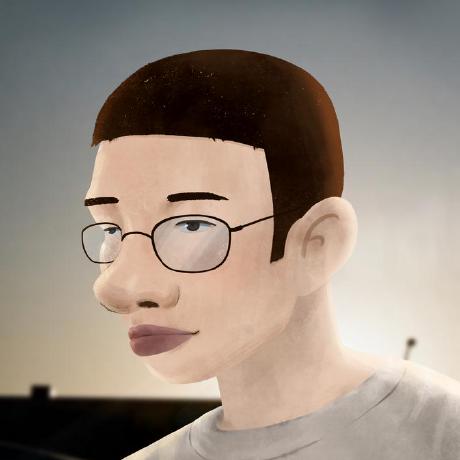Oh My Zsh - 윈도우에 zsh 설치하기
윈도우에 ZSH 설치하기
이미지 첨부해야지
Windows Subsystem Linux(WSL) 활성화
👏 Windows PowerShell을 관리자 권한으로 실행한다.
실행 후 아래 명령어를 실행한다. 이후 재부팅을 한다.
Enable-WindowsOptionalFeature -Online -FeatureName Microsoft-Windows-Subsystem-Linuxubuntu20.04 설치
재부팅을 완료했으면 Microsoft Store에서 ubuntu20.04를 검색해서 설치한다.

Windows 터미널 설치
우분투를 설치하는겸 Widnwos 터미널도 함께 설치한다.
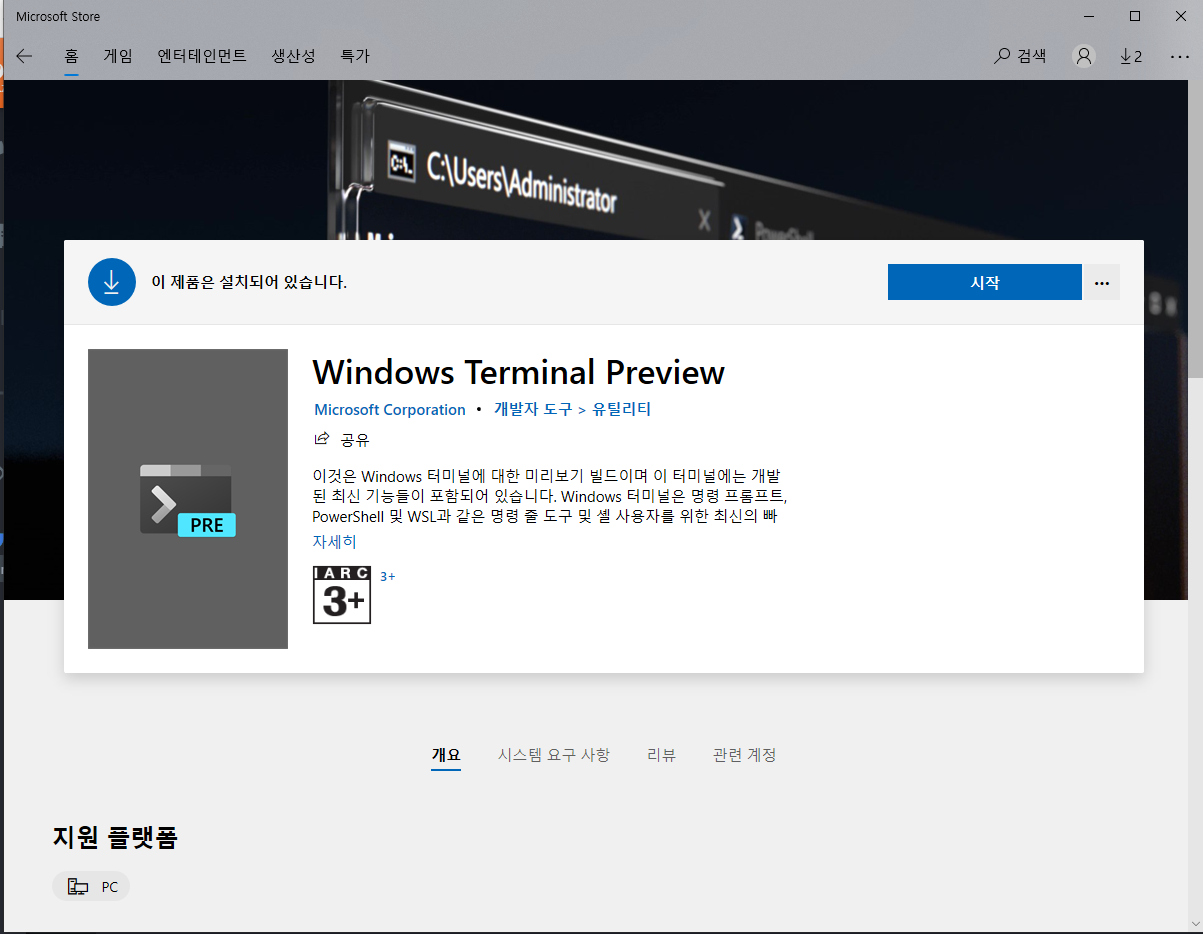
Windows Terminal Preview에서 ubuntu 열기
Windows Terminal Preview에서 ubuntu-20.04를 실행한다.
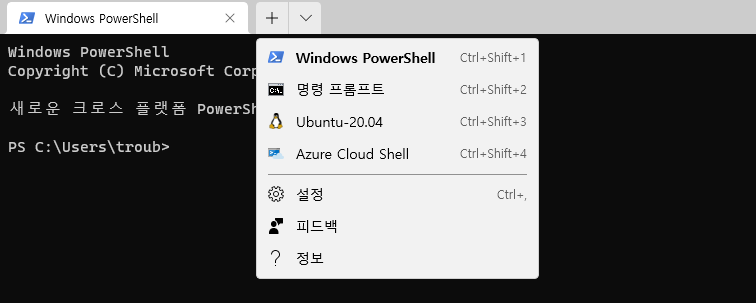
실행을 완료했으면 ubuntu의 설치도구 apt를 업데이트 한다.
sudo apt update
sudo apt upgrade -yzsh 설치하기
sudo apt install zsh
sh -c "$(curl -fsSL https://raw.githubusercontent.com/ohmyzsh/ohmyzsh/master/tools/install.sh)"zsh 플러그인 설치하기
zsh는 여러 편의 기능을 위해 다양한 플러그인을 제공한다.
플러그인을 설치하면 .zshrc 에 등록 해줘야 한다.
zsh-syntax-highlighting
git clone https://github.com/zsh-users/zsh-syntax-highlighting.git ${ZSH_CUSTOM:-~/.oh-my-zsh/custom}/plugins/zsh-syntax-highlightingzsh-autosuggestions
git clone https://github.com/zsh-users/zsh-autosuggestions ${ZSH_CUSTOM:-~/.oh-my-zsh/custom}/plugins/zsh-autosuggestions🚑 폰트 깨짐 방지 fonts-powerline
sudo apt-get install fonts-powerlinezsh 플러그인 추가하기
vi ~/.zshrc
...
plugins=(
git
zsh-syntax-highlighting
zsh-autosuggestions
)
...
zsh Theme 변경하기
zsh의 테마를 변경할 수 있다.
romkatv/powerlevel10k 가 마음에 들다면 설치하자.
git clone --depth=1 https://github.com/romkatv/powerlevel10k.git ~/powerlevel10k
echo 'source ~/powerlevel10k/powerlevel10k.zsh-theme' >>~/.zshrc위의 스크립트를 실행한 후 터미널을 재시작하면 아래 이미지처럼 질의를 통해 커스텀이 가능하다. 아래 이미지는 약 6번째 질문이니 참고만 하자.
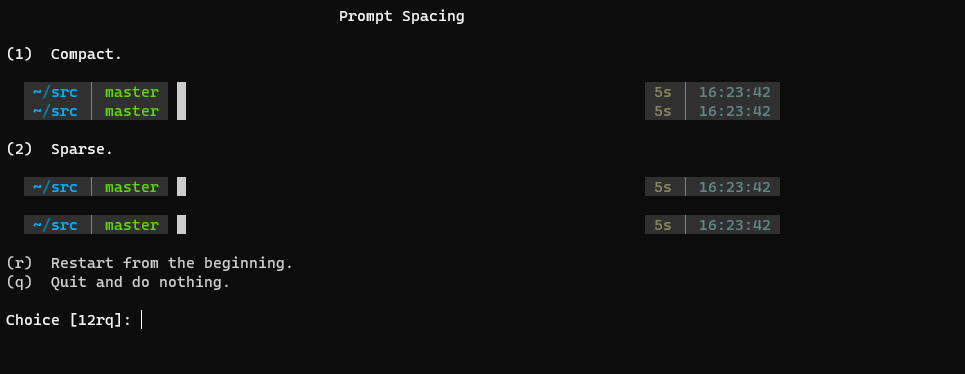
마지막 우분투 ~/ 사용자 디렉토리 설정
cd /
cd ~/등 터미널을 사용할 때 우분투 기준으로 시작된다.
이걸 윈도우가 기준이 될 수 있도록 해봐야겠다.
커뮤니티 소개
모던 PHP 유저 그룹
PHP 개발자 커뮤니티 중 모던 PHP 유저 그룹 이 있다.
매달 첫번째 수요일 정기 모임에서 여러 기술 발표가 진행된다.
현재 코로나 19로 인해 비대면으로 진행되는 만큼 부담이 없고,
누구나 참여 가능하니 PHP 기술 발표를 듣는 것은 성장에 큰 도움이 되니 참고하면 좋다.
https://www.facebook.com/groups/655071604594451/
Discord
Discord : https://discord.com/invite/9BuTr5K63g
Web
Web : https://modernpug.org/
Youtube
Youtube : https://www.youtube.com/channel/UCYyHPSMNxfoRxHuqx7QeLJg